
Comment sauvegarder et restaurer HONOR avec 4 méthodes efficaces

Perdre des fichiers, des photos ou des contacts importants sur votre téléphone HONOR peut être stressant, surtout en cas de problème inattendu, comme une réinitialisation d'usine, un plantage système ou un remplacement de téléphone. Heureusement, HONOR propose plusieurs options fiables pour sauvegarder et restaurer facilement vos données. Que vous utilisiez votre ordinateur ou un stockage cloud, vous pouvez facilement protéger vos données essentielles.
Dans ce guide, vous découvrirez quatre méthodes efficaces pour effectuer une sauvegarde et une restauration HONOR, garantissant ainsi que vos données restent sécurisées et récupérables à tout moment.
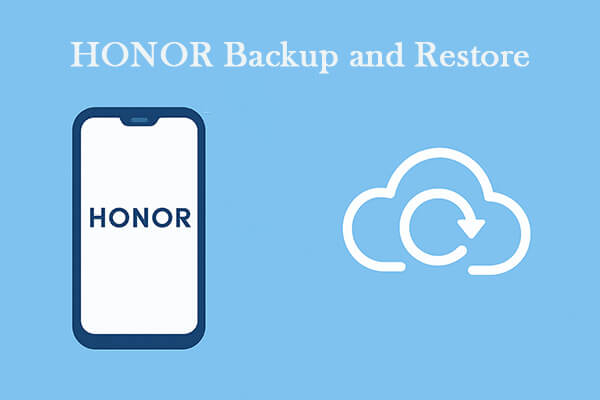
HONOR Suite (également connue sous le nom de HiSuite pour HONOR/Huawei) est une application de bureau officielle qui vous permet de gérer, sauvegarder et restaurer facilement vos données sur votre ordinateur. Sauvegardez vos contacts , messages, photos, vidéos et données d'applications en quelques clics.
Voici les étapes de la sauvegarde et de la restauration HONOR avec HONOR Suite :
Étape 1. Téléchargez et installez HONOR Suite sur votre ordinateur, puis connectez votre téléphone HONOR via un câble USB.
Étape 2. Activez le débogage USB lorsque vous y êtes invité.
Étape 3. Cliquez sur « Sauvegarder » et sélectionnez les types de données que vous souhaitez enregistrer.
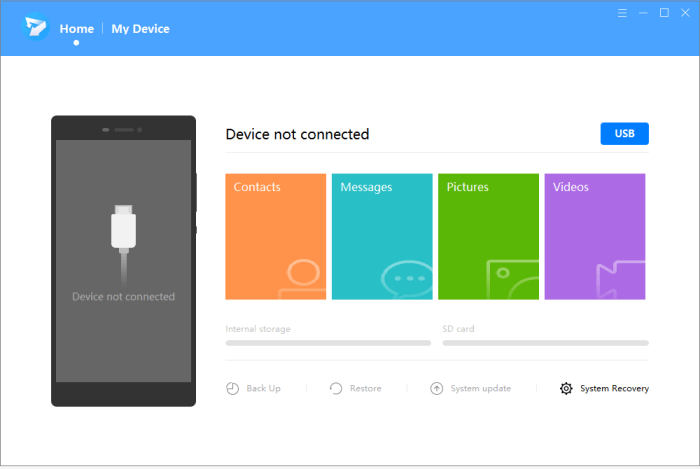
Étape 4. Choisissez un dossier de destination et cliquez sur « Sauvegarder ».
Étape 5. Pour restaurer les données, ouvrez HONOR Suite, cliquez sur « Restaurer », choisissez un fichier de sauvegarde et confirmez la restauration.
HONOR Cloud offre un service en ligne pratique pour sauvegarder automatiquement vos données, telles que vos contacts, photos, notes et événements de calendrier, sur votre compte cloud. Vous pouvez facilement restaurer ces données lorsque vous changez de téléphone HONOR ou après une réinitialisation d'usine.
Étapes à suivre pour utiliser HONOR Cloud pour la sauvegarde et la restauration :
Étape 1. Accédez à « Paramètres » > « Centre de compte » > « Cloud » sur votre appareil HONOR.
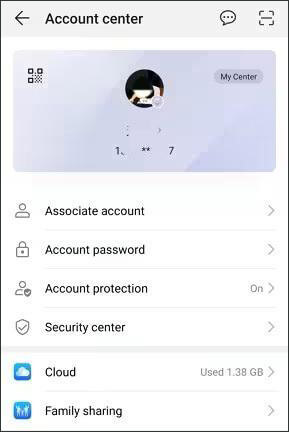
Étape 2. Connectez-vous avec votre HONOR ID.
Étape 3. Appuyez sur « Sauvegarde Cloud » et activez la sauvegarde automatique des éléments que vous souhaitez protéger, tels que les photos, les messages et les contacts.
Étape 4. Pour restaurer, connectez-vous avec le même identifiant HONOR sur un nouveau téléphone ou un téléphone réinitialisé et activez « Cloud Sync » pour télécharger automatiquement vos données enregistrées.
Utiliser un compte Google est un autre moyen simple de protéger vos données HONOR. Vous pouvez synchroniser vos contacts, vos données d'applications, vos SMS et votre journal d'appels. Lors de la restauration, vous pouvez choisir de restaurer des données spécifiques, comme vos contacts ou vos messages, ou de restaurer toutes vos données en effectuant d'abord une réinitialisation d'usine .
Étapes pour sauvegarder et restaurer les données HONOR via un compte Google :
Étape 1. Ouvrez « Paramètres » > « Google » > « Sauvegarde ».
Étape 2. Activez « Sauvegarde par Google One » ou « Sauvegarder sur Google Drive ».

Étape 3. Sélectionnez les catégories de données que vous souhaitez sauvegarder.
Étape 4. Sur un appareil neuf ou réinitialisé, connectez-vous avec le même compte Google.
Étape 5. Choisissez « Restaurer à partir d'une sauvegarde » lors de l'installation pour récupérer vos données.
Si vous préférez une solution de gestion de données plus flexible, efficace et complète, Coolmuster Android Backup Manager est vivement recommandé. Cet outil professionnel vous permet de sauvegarder et de restaurer les données HONOR sur un ordinateur en un seul clic, prenant en charge de nombreux types de données tels que les contacts, les messages, les journaux d'appels, les photos, la musique, les vidéos, les applications, etc.
Principales fonctionnalités de Coolmuster Android Backup Manager
Comment sauvegarder et restaurer les données HONOR avec Coolmuster Android Backup Manager :
01 Tout d'abord, téléchargez et installez Coolmuster Android Backup Manager sur votre ordinateur. Lancez le programme et connectez votre téléphone HONOR via USB ou Wi-Fi. Suivez les instructions à l'écran pour activer le débogage USB sur votre appareil.
02 Une fois la connexion établie, le logiciel détectera automatiquement votre téléphone HONOR. Depuis l'interface principale, cliquez sur l'option « Sauvegarder ». Vous pourrez ensuite choisir les types de données à sauvegarder : contacts, messages, journaux d'appels, photos, vidéos, musique ou applications.

03 Sélectionnez un dossier de destination sur votre ordinateur pour stocker le fichier de sauvegarde. Après avoir confirmé vos sélections de données, cliquez sur « Sauvegarder » pour commencer. Le programme copiera rapidement les fichiers sélectionnés sur votre ordinateur en quelques minutes.

04 Pour restaurer les données, cliquez simplement sur « Restaurer », sélectionnez un fichier de sauvegarde précédent, choisissez les éléments que vous souhaitez récupérer et cliquez à nouveau sur « Restaurer ».

Si votre fichier de sauvegarde est stocké dans un emplacement différent et ne s'affiche pas automatiquement, cliquez sur « Ajouter un dossier de sauvegarde » pour l'importer manuellement.
Pour une démonstration plus claire, vous pouvez également regarder le didacticiel vidéo ci-dessous pour apprendre à sauvegarder et restaurer vos données HONOR étape par étape.
Chacune des méthodes ci-dessus offre un moyen de protéger et de restaurer les données de votre téléphone HONOR, mais elles ne sont pas toutes aussi pratiques ou complètes.
En revanche, Coolmuster Android Backup Manager se distingue par sa sauvegarde et sa restauration complètes en un clic, sa prise en charge de nombreux types de données et son stockage hors ligne sécurisé. Il vous offre un contrôle total sur vos données sans dépendre du réseau ni de l'espace cloud.
Par conséquent, si vous souhaitez un moyen rapide, flexible et sans souci de gérer vos données HONOR, Coolmuster Android Backup Manager est le meilleur choix pour garantir que vos informations restent en sécurité à tout moment.
Articles connexes:
Comment récupérer des fichiers supprimés sur HONOR [6 méthodes efficaces]
Comment récupérer des contacts supprimés sur un téléphone HONOR : 4 méthodes éprouvées
Comment synchroniser Honor avec un PC avec 5 solutions pratiques [2025]
Comment modifier les contacts de votre téléphone HONOR sur ordinateur | 4 méthodes simples





